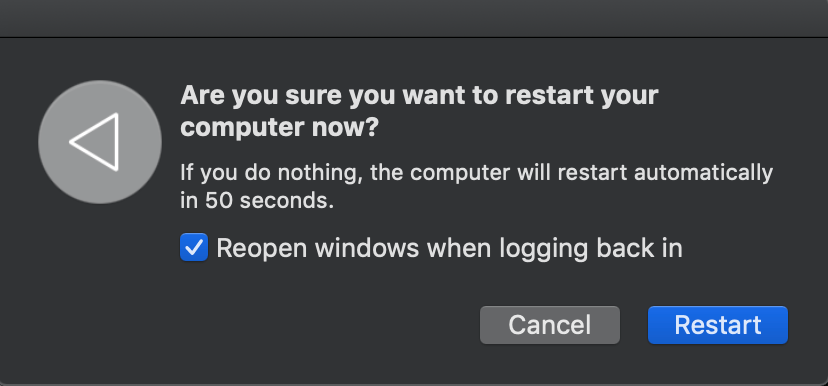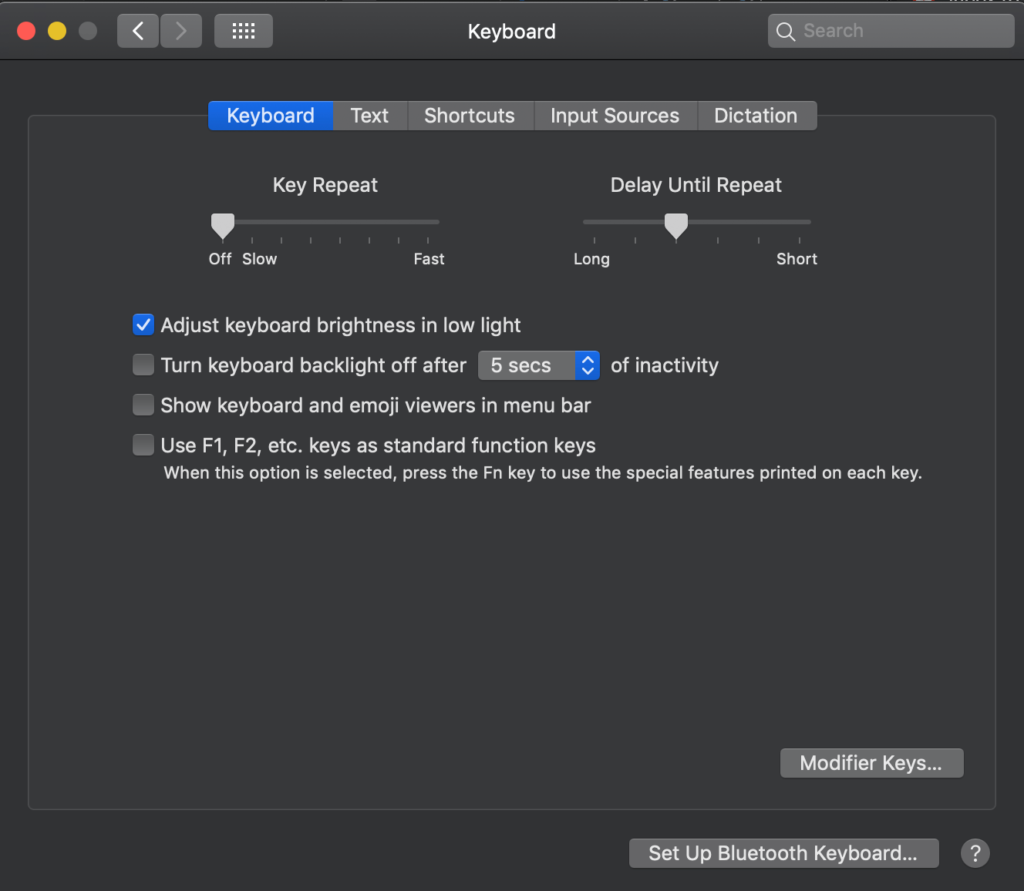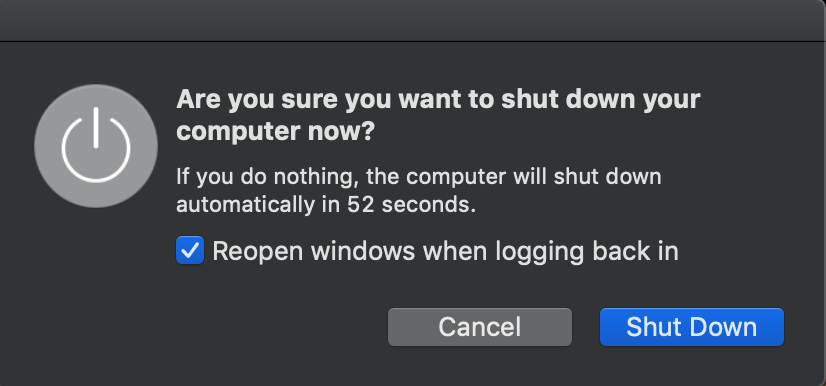繰り返しキーを使用したことがある場合、そのキーがどれほど厄介なものであるかがわかります。重複する「i」または「s」を消去するためにダブルバックする必要があるたびに、少し時間が失われます。思考の流れを妨げることさえあり、一日中生産性を損なうこともあります。
良いニュースは、特にハードウェアの問題になった場合、繰り返しキーは通常簡単に修正できることです。これらの厄介な繰り返し文字を修正するためのいくつかのトラブルシューティング手順を以下に示します。

StartSimple
コンピューターの問題と同様に、最も簡単なトラブルシューティング手順に最初に取り組むことが重要です。別のキーボードがある場合は、接続して入力を開始します。

これにより、既存のキーボードに問題があるかどうかを確認します。
キーのクリーニングと修復
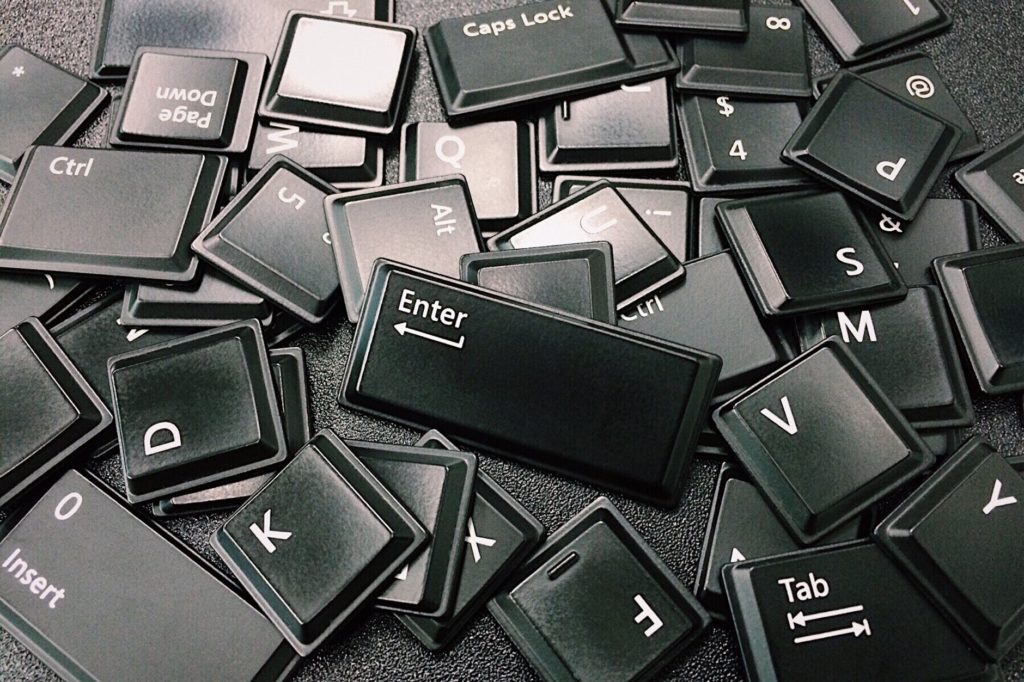
次の非常に簡単な手順は、キーボードをきれいにすることです。すでにかなり定期的にコンピューターに徹底したクリーニング を与える必要がありますが、キーボードは特に汚れやすいです。
コンピューターをシャットダウンし、キーボードを裏返しにして、ゆるんだ破片を振り落とします。キーを拭き取り、缶詰の空気を使用して、閉じ込められている可能性のある汚れをすべて取り除きます。その後、キーボードを逆さまにして、缶詰の空気が取り除いたものを取り除くことができます。
<!-In_content_1 all:[300x250] / dfp:[640x360]->
それでもうまくいかない場合は、繰り返しているキーを取り外して綿棒できれいにする必要がある場合があります。
RunOperating System Updates
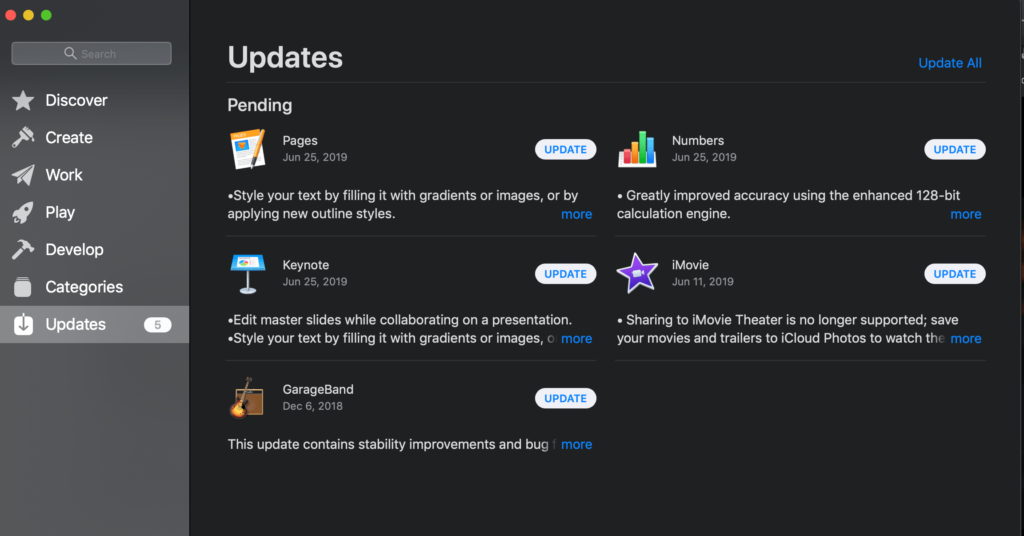
最近システムを更新していないので、オペレーティングシステムをすばやく更新しても問題はありません。 Windows 10マシンでは、スタート>設定>更新とセキュリティ>Windows Updateに移動します。
MacOSの場合は、左上隅のAppleアイコンをクリックして、App Store>Updatesを選択します。 あなたもすることができます は、Windows Driver Boosterなどのプログラムを使用して、古いキーボードドライバーをチェックし、それらを最新のものにします。
システム構成の確認